更新时间:2024-03-25 GMT+08:00
挂载非共享云硬盘
操作场景
单独新创建的云硬盘为数据盘,可以在云硬盘列表中看到磁盘属性为“数据盘”,磁盘状态为“可用”。此时需要将该数据盘挂载给弹性云服务器使用。
系统盘必须随弹性云服务器一同购买创建,并且会自动挂载,可以在云硬盘列表中看到磁盘属性为“系统盘”,磁盘状态为“正在使用”。当系统盘从弹性云服务器上卸载后,此时系统盘的磁盘属性变为“启动盘”,磁盘状态变为“可用”。
本章节指导用户挂载非共享云硬盘。
前提条件
- 非共享云硬盘状态为“可用”。
约束与限制
- ISO镜像创建的弹性云服务器只建议用来装机,部分功能受限,不支持挂载云硬盘操作。
- 非共享云硬盘仅可以挂载至1台弹性云服务器上。
- 云硬盘只能挂载至同一区域、同一可用区的弹性云服务器上。
- 弹性云服务器的状态为“运行中”或“关机”才可挂载云硬盘。
- 处于冻结状态的云硬盘,不支持挂载给弹性云服务器。
在云硬盘页面挂载
- 登录管理控制台。
- 选择“存储 > 云硬盘”。
进入“云硬盘”页面。
- 在云硬盘列表,找到需要挂载的云硬盘,单击“挂载”。
- 选择云硬盘待挂载的弹性云服务器,该弹性云服务器必须与云硬盘位于同一个可用区,通过下拉列表选择“挂载点”。
一个挂载点只能挂载一块云硬盘,如果您需要查看控制台挂载点与弹性云服务器中挂载点的对应关系,请参见“弹性云服务器常见问题 > 控制台与弹性云服务器内部之间磁盘挂载点的对应关系”。
- 单击“确定”会自动返回云硬盘列表页面,此时云硬盘状态为“正在挂载”,表示云硬盘处于正在挂载至弹性云服务器的过程中。当云硬盘状态为“正在使用”时,表示挂载至弹性云服务器成功。
- 初始化云硬盘。
挂载至弹性云服务器的云硬盘需要初始化后才可以正常使用,请参考概述。
在弹性云服务器页面挂载
- 登录管理控制台。
- 选择“计算 > 弹性云服务器”。
- 在弹性云服务器列表中的右上角,输入弹性云服务器名、IP地址或ID,并进行搜索。
- 单击待挂载云硬盘的弹性云服务器的名称。
系统跳转至该弹性云服务器详情页面。
- 选择“云硬盘”页签,并单击“挂载磁盘”。
图1 挂载磁盘

- 根据界面提示,勾选目标磁盘,并指定该磁盘作为系统盘或数据盘。
- 对于采用KVM虚拟化类型的弹性云服务器,您可以指定该磁盘作为系统盘或数据盘,但不能指定具体的磁盘挂载点。
- 对于采用XEN虚拟化类型的弹性云服务器,系统支持指定具体的磁盘挂载点,如/dev/vdb。
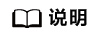
- 如果无可用的云硬盘,请单击列表下方的“创建云硬盘”进行创建。
- 挂载磁盘时的约束限制,请参见《弹性云服务器用户指南》中的“弹性云服务器挂载磁盘时有什么限制?”章节。
- 单击“确定”。
后续处理
如果挂载的磁盘是新创建的,则云硬盘挂载至云服务器后,需要登录云服务器初始化云硬盘,即格式化云硬盘,之后云硬盘才可以正常使用。初始化数据盘的具体操作,请参考概述。
相关操作
如果云硬盘无法挂载至云服务器,处理方法请参见云硬盘不支持挂载至云服务器怎么办。
挂载已有数据的云硬盘,请参见挂载已有数据的云硬盘。
挂载后数据盘不显示,处理方法参见为什么登录到云服务器后看不到已挂载的数据盘。
父主题: 挂载云硬盘






